题目内容
输入上标和下标的操作方法
题目答案
1、在文档中输入字符“O2”,选择作为下标的数字2。在“开始”选项卡中单击“下标”按钮,如图1所示,数字“2”即可变为字母“O”的下标,如图2所示。
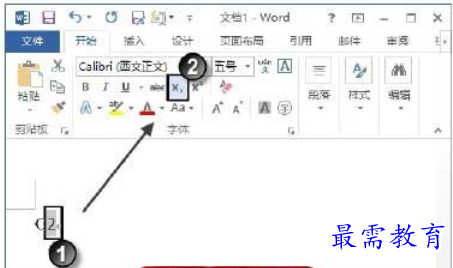
图1 选择字符后单击“下标”按钮
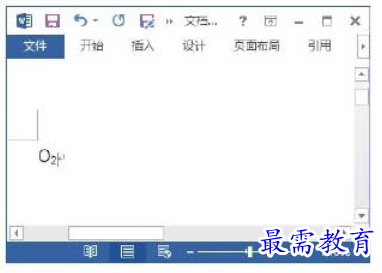
图2 选择的数字变为下标
2、在文档中输入字符“X3”,选择数字“3”后单击“上标”按钮,如图3所示,则数字即变为字母的上标,如图4所示。

图3 单击“上标”按钮
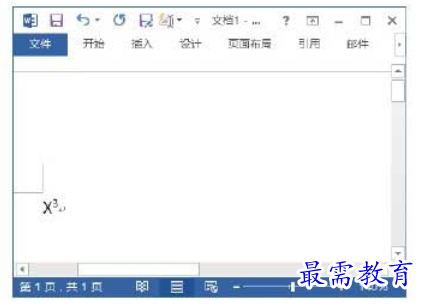
图4 选择的数字变为上标
注意:在选择文字后,按“Ctrl+=”键能将其变为下标,按“Ctrl+Shift+=”键能将其变为上标。
3、输入字符“Y2 4”,选择数字“24”,在“开始”选项卡中单击“中文版式”按钮,在打开的下拉列表中选择“双行合一”命令,如图5所示。
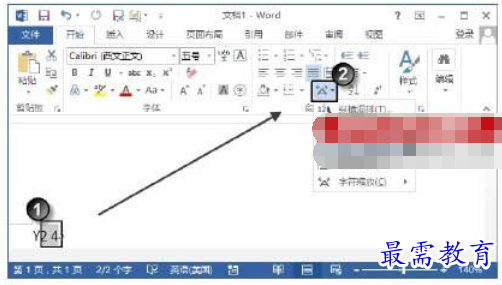
图5 选择“双行合一”命令
4、打开“双行合一”对话框,这里不需要进行任何设置,直接单击“确定”按钮关闭对话框即可,如图6所示。此时,将获得同时含有上标和下标的文字效果。选择数字,在“开始”选项卡中可以对数字的大小进行设置,如图7所示。

图6 “双行合一”对话框

图7 获得同时含有上标和下标的文字效果
注意:这里作为上标和下标的字符间必须添加一个空格,否则进行双行合一操作后两个字符都将成为下标。




点击加载更多评论>>